De afgelopen dagen hebben verschillende Onenigheid gebruikers op Windows 10 hebben geklaagd over een fout waarbij het sociale platform vastzit in een updatelus zonder einde in zicht. Er zijn verschillende manieren om dit probleem op te lossen, en als zodanig zouden we het hebben over de meer zinvolle.

Discord-update mislukt op Windows 10
Enkele van de mogelijke oplossingen zijn algemene ideeën. Dit is heel gewoon en we hopen dat de ontwikkelaars snel een manier zullen vinden om ervoor te zorgen dat het nooit meer verschijnt. Maar tot die tijd zul je het moeten doen met de informatie in dit artikel.
- Voer Discord-bestand uit als beheerder
- Discord AppData verwijderen
- Start uw router en computer opnieuw op
Laten we hier in meer detail over praten.
1] Voer het Discord-bestand uit als beheerder
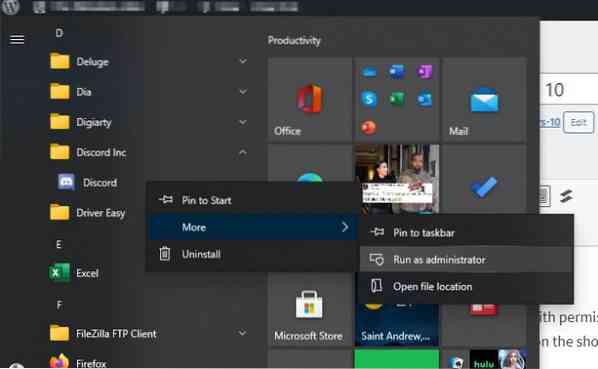
Kans dat u te maken krijgt met updateproblemen vanwege toestemmingsproblemen. We hebben geconstateerd dat het uitvoeren van de tool als beheerder best goed werkt. Klik gewoon met de rechtermuisknop op de snelkoppeling en selecteer vervolgens Als administrator uitvoeren; dat is het.
2] Discord AppData verwijderen
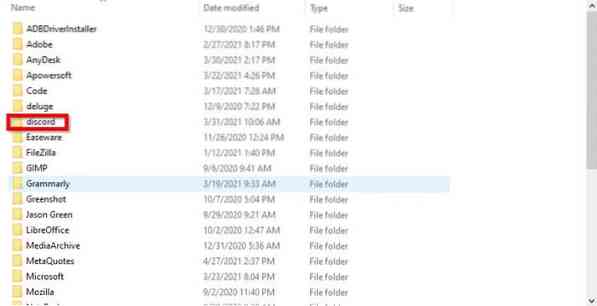
Van wat we tot nu toe hebben verzameld, is de beste optie om de Discord-updatelus te repareren, de app opnieuw te installeren door de inhoud uit de AppData-map te verwijderen. Dit is een eenvoudige taak om te volbrengen, dus laten we eens kijken hoe we dit kunnen doen.
Eerst moet u het dialoogvenster Uitvoeren openen door op de Windows-toets + R, typ dan appwiz.cpl in de doos. Druk op de Enter-toets en meteen zou het venster Programma's en onderdelen moeten verschijnen.
Zoek Discord, klik met de rechtermuisknop op het pictogram en selecteer Installatie ongedaan maken.
Zodra dat voorbij is, start u het dialoogvenster Uitvoeren opnieuw. Deze keer wil je typen %app data%, druk vervolgens op de Enter-toets op het toetsenbord. Meteen de App data map zou moeten verschijnen. Zoek gewoon de Discord-map en verwijder deze.
Download en installeer ten slotte de nieuwste versie van Discord. Start uw pc opnieuw op en controleer of alles naar behoren werkt.
3] Start uw router en computer opnieuw op
Dit kan als een verrassing komen, maar een paar van de beste opties om te nemen, is het herstarten van je router om van verbinding te veranderen. Als dat niet werkt, raden we u aan uw computer opnieuw op te starten, omdat zoiets eenvoudigs krachtig genoeg is om de meeste problemen op te lossen.
Lees volgende: Aanmelden bij Discord met een QR-code.

 Phenquestions
Phenquestions


